その他の機能・操作説明
合計請求書を画像形式で保存する
合計請求書を画像形式で保存することができます。
保存した画像ファイルはメールなどに添付することができます。
ここでは合計請求データ作成(ファイル単位で集計)を例に
画像形式で保存する手順を説明します。
1. 合計請求データの選択画面を表示します
ファイルメニューから「合計請求データ作成」を選択し、「ファイル単位で集計」を選択します。
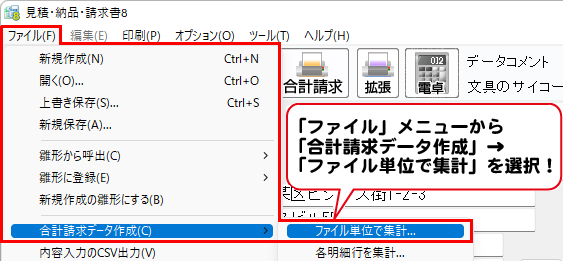
2. 合計請求書を作成するファイルを選択します
合計請求書を作成するファイルを選択します。
クリックするだけで複数のファイルを選択することができます。
合計請求書を作成するファイルを選択しましたら、追加ボタンをクリックします。
※20ファイルまで追加することができます。
右側の合計請求対象データリストに選択したファイルが表示されます。
合計請求開始ボタンをクリックします。
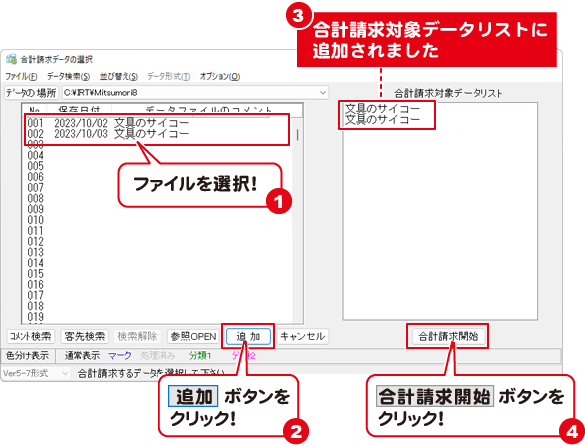
![]()
読込んだ合計請求書の「宛名情報」が表示されます。
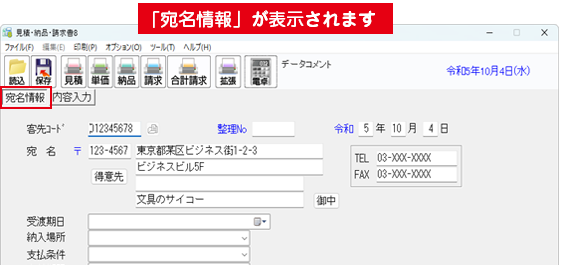
![]()
「内容入力」タグをクリックし、読込んだ内容を確認します。
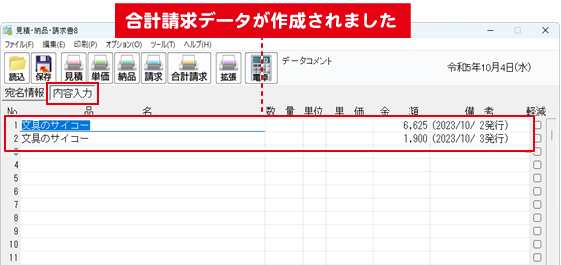
3. 合計請求書の印刷画面を表示します
「合計請求」ボタンをクリックして、合計請求書の印刷画面を表示します。
また、印刷メニューから「合計請求書」を選択しても表示することができます。
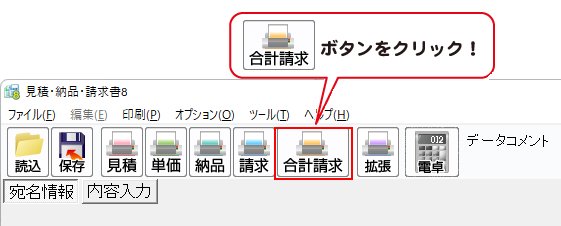
4. 印刷項目を設定します
合計請求書の印刷画面が表示されましたら、各項目の設定を行います。
帳票タイプは動作環境の設定画面の合計請求書の欄で設定します。
(A4縦、B5縦 などから選択)
各項目の設定が終わりましたら、プレビューボタンをクリックします。
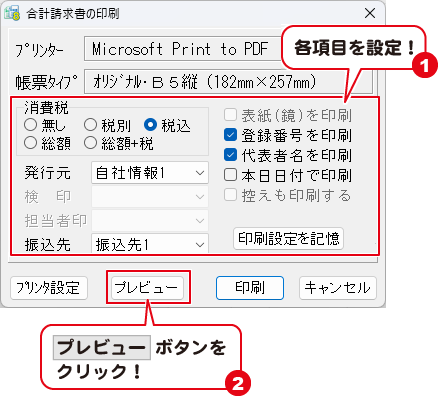
5. 印刷プレビューを確認して「画像保存」ボタンをクリック
印刷プレビューを確認して、帳票の内容がよろしければ、
画像保存ボタンをクリックします。
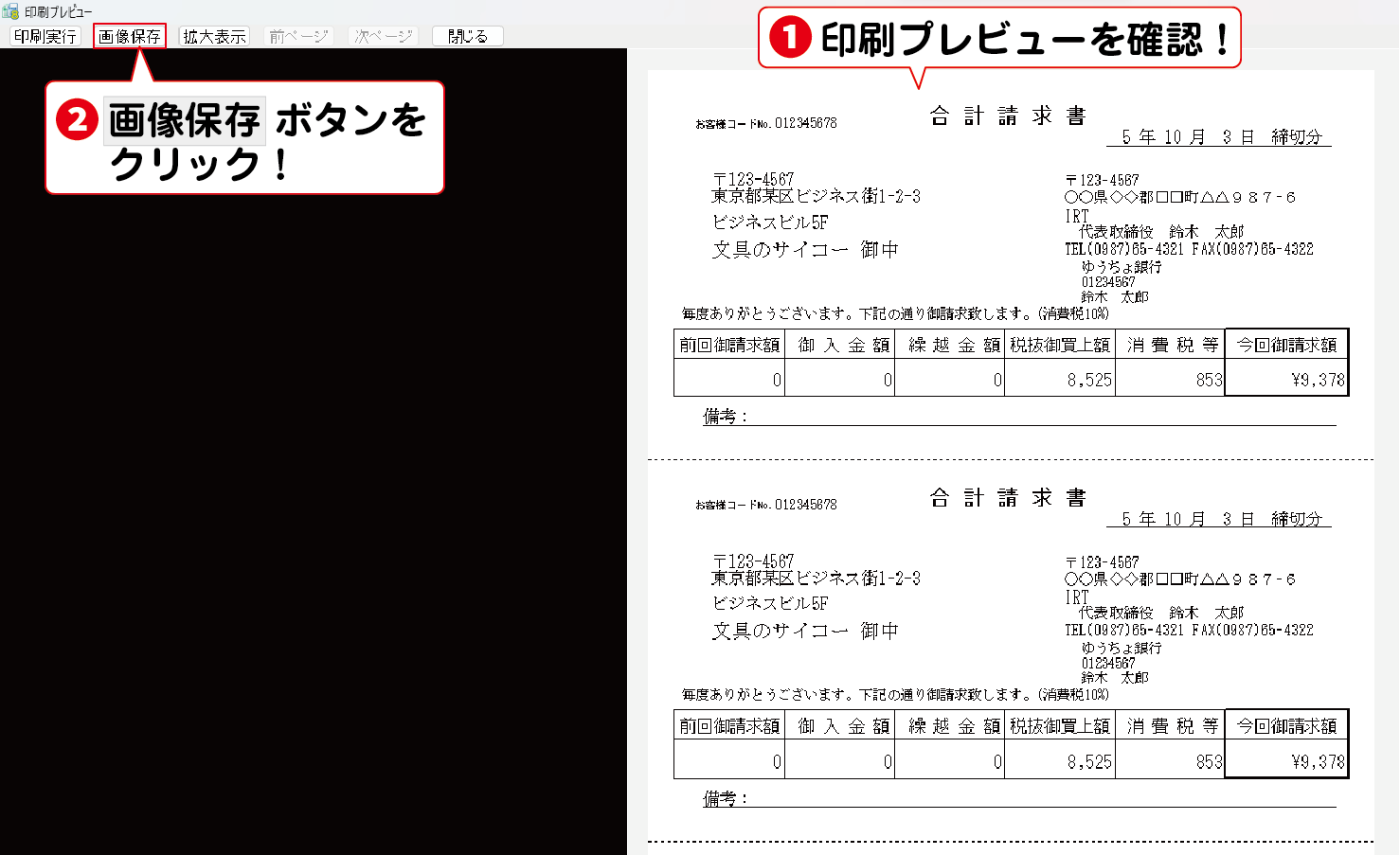
6.印刷プレビューを保存するファイル名を入力
「印刷プレビューを保存するファイル名を入力」、画面が表示されましたら、
ファイルの保存場所を指定
保存するファイル名を入力(初期設定はPrintimageと入ります)ファイルの種類を選択し保存ボタンをクリックします。
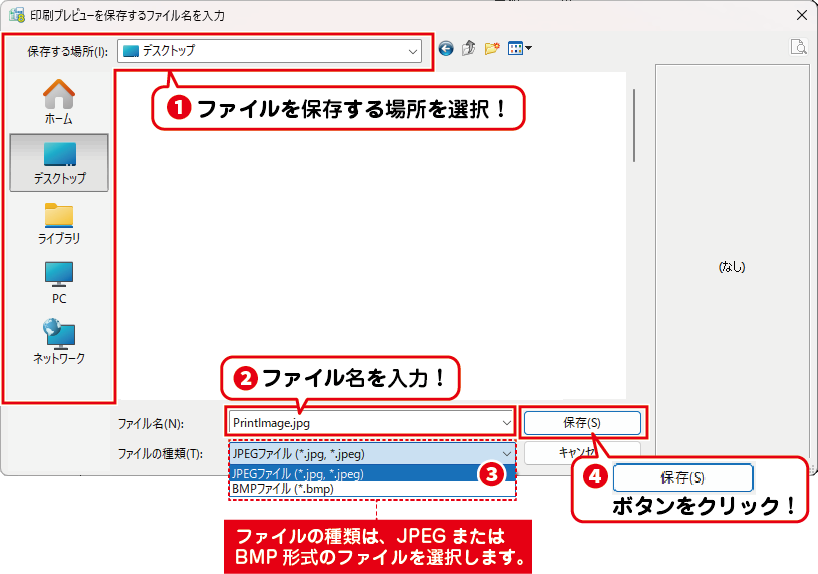
メッセージが表示されましたらOK ボタンをクリックします。
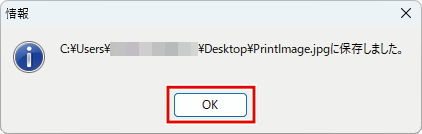
指定した場所に、合計請求書の画像ファイルが保存できました。
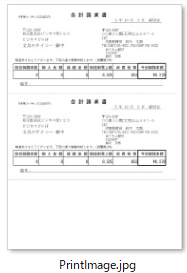
Copyright© IRT.Inc All rights reserved.